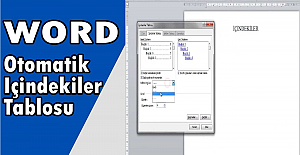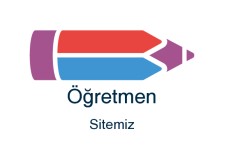Öğretmen haberleri ve gelişmelerden hemen haberdar olmak için Telegram kanalımıza katılın!
Bilgisayar üzerinden, ekran görüntüsü nasıl alınıyor? Bilgisayarda ekran görüntüsü alma adımları neler? Bilgisayarda ekran görüntüsünü nasıl alabilirim?
Bilgisayar üzerinden ekran görüntüsü almanın bazı yöntemleri vardır. Bunları şu şekilde sıralayabiliriz?
Ekran görüntüsü almak gençlerin ve ebeveynlerin sahip olması gereken önemli bir beceridir. Bu makale size cep telefonunuzda, bilgisayarınızda ve tabletinizde bir görüntünün ekran görüntüsünü nasıl alacağınızı gösterecektir. Ekran görüntüleri yalnızca bilgisayar programlarını göstermek ve internet bağlantınız olmadığında çevrimiçi kaynaklara erişmek için yararlı olmakla kalmaz, aynı zamanda siber zorbalığın kanıtlarını kaydetmek için de gereklidir.
Ekran görüntülerinin, ekran görüntüsünü alan kişinin suçlayıcı fotoğraf ve mesajları kopyalamasına izin vermesi nedeniyle zorbalığı teşvik etmek için kullanılabileceği kabul edilmelidir. Ancak bir gencin siber zorbalık durumlarıyla baş etmeye hazır olması için, ekran görüntüsü alarak siber zorbalığın kanıtlarını nasıl kaydedeceğini bilmesi çok önemlidir.
Ekran Görüntüsü Almak için şu adımları izleyiniz?
Tüm ekranın ekran görüntüsünü almak için PrtScn düğmesine/ veya Print Scrn düğmesine basın : Windows kullanırken, Print Screen düğmesine basmak (klavyenin sağ üst köşesinde bulunur) tüm ekranınızın ekran görüntüsünü alacaktır.
Bilgisayarda Ekran Görüntüsü Nasıl Alınır?
Tüm ekranın ekran görüntüsünü almak için PrtScn düğmesine/veya Print Scrn düğmesine basın : Windows kullanırken, Print Screen düğmesine basmak (klavyenin sağ üst köşesinde bulunur) tüm ekranınızın ekran görüntüsünü alacaktır. Bu düğmeye basmak aslında ekranın görüntüsünü panoya kopyalar. Nereye gidiyor? Görüntüyü görüntülemek, düzenlemek veya kaydetmek için Word, Paint veya başka bir görüntü düzenleme programını açmanız gerekir. Örneğin, Word'ü açın ve Ctrl ve v tuşlarına tıklayın . Bu, fareye sağ tıklayıp yapıştır seçeneğini seçmek yerine kullanılan bir kısayoldur. Yalnızca etkin pencereyi yakalamak istiyorsanız Alt ve PrtScn düğmelerine birlikte basın ve yukarıdaki gibi belgenize yapıştırın.
Ekran Görüntüsü Nasıl Alınır?
Ekran görüntüsü almak ve düzenlemek için Ekran Alıntısı Aracı programını kullanın: Ekran Alıntısı tuşunu bulmakta veya kullanmakta zorluk yaşıyorsanız Ekran Alıntısı Aracını kullanmayı tercih edebilirsiniz.Ekran Görüntüsü Nasıl Alınır?Snipping Tool, Windows 7, Windows Vista ve diğer birçok Windows ürününde ücretsiz olarak bulunan bir programdır . Yeni'ye tıklayıp ardından ekran görüntüsü almak istediğiniz alanı seçerek kolayca ekran görüntüsü almanıza olanak tanır. Daha sonra vurgulayıcı ve kalem araçlarını kullanarak ekran görüntüsünü düzenleyebilirsiniz. Ekran Alıntısı Aracı, ekran görüntüsü almanıza yardımcı olacak çok sayıda araçtan yalnızca biridir.
Özellikle bazı dizüstü bilgisayarlarda PrtScn anahtarı bulunmayabilir. Makinenizle birlikte gelen kullanım kılavuzunda, ekran görüntüsü almak için kullanılabilecek farklı tuş kombinasyonlarına ilişkin talimatlar bulunmalıdır.
Mac
Tüm ekranın ekran görüntüsünü almak için Command, Shift ve 3 tuşa birlikte basın: Mac kullanırken Command, Shift ve 3 tuşlarına birlikte bastığınızda tüm ekranınızın ekran görüntüsü alınır. Bu ekran görüntüsü otomatik olarak masaüstünüze kaydedilecektir. Seçilen bir alanın ekran görüntüsünü almak için Command, Shift ve 4 tuşa birlikte basın .
Ekran Görüntüsü Nasıl Alınır?
Ekran görüntüsü almak için Tutma aracını kullanın: Mac'teki klavye kısayollarına bir alternatif, Tutma aracını kullanmaktır. Grab, Mac'lerde ücretsiz olarak bulunan bir programdır. Yakala'yı tıklayıp ardından almak istediğiniz ekran görüntüsü türünü seçerek kolayca ekran görüntüsü almanıza olanak tanır. Grab, ekran görüntüsü almanıza yardımcı olacak çok sayıda araçtan yalnızca biridir.

 Seçimden Sonra Borsa Ne Olur?
Seçimden Sonra Borsa Ne Olur? Geçmiş Yıllarda Yaşanan Ayı ve Boğa Sezonları
Geçmiş Yıllarda Yaşanan Ayı ve Boğa Sezonları Aevo (AEVO) Token Nedir? Aevo (AEVO) Coin Geleceği
Aevo (AEVO) Token Nedir? Aevo (AEVO) Coin Geleceği Binance Yeni Girecek Coinler 2024. Binance Yeni Listelenecek Coinler 2024
Binance Yeni Girecek Coinler 2024. Binance Yeni Listelenecek Coinler 2024 O Görevi Yerine Getiren Öğretmenlere Ek Hizmet Puanı Verilecek
O Görevi Yerine Getiren Öğretmenlere Ek Hizmet Puanı Verilecek MEB, 300 BİN ÖĞRETMEN İÇİN NEYİ, NE ZAMAN PLANLIYOR?
MEB, 300 BİN ÖĞRETMEN İÇİN NEYİ, NE ZAMAN PLANLIYOR?  İl Dışı Tayini Çıkan Öğretmenlerin İlişik Kesme İşlemleri
İl Dışı Tayini Çıkan Öğretmenlerin İlişik Kesme İşlemleri Öğretmenliğe Esas Süreye Dahil Olan Kayıtlar Neler?
Öğretmenliğe Esas Süreye Dahil Olan Kayıtlar Neler? ÇOCUK BÜYÜTMEK, ÇOCUK YETİŞTİRMEK DEĞİLDİR
ÇOCUK BÜYÜTMEK, ÇOCUK YETİŞTİRMEK DEĞİLDİR  Öğretmenlere Yeni Maaş Ödülü Kriterleri Geldi
Öğretmenlere Yeni Maaş Ödülü Kriterleri Geldi Memur Öğretmenler Haykırıyor! Biz de Hakkımız Olan Öğretmenlik Mesleğini Yapmak İstiyoruz!
Memur Öğretmenler Haykırıyor! Biz de Hakkımız Olan Öğretmenlik Mesleğini Yapmak İstiyoruz! Öğrenme Güçlüğüne Umut Olacak Çalışma Yayınlandı
Öğrenme Güçlüğüne Umut Olacak Çalışma Yayınlandı İngilizce Sınavlarında Çıkan Sorular
İngilizce Sınavlarında Çıkan Sorular İngilizce Öğrenmek İçin En İyi Belgeseller
İngilizce Öğrenmek İçin En İyi Belgeseller Can’t İle İlgili Cümle Örnekleri
Can’t İle İlgili Cümle Örnekleri ÜCRETSİZ İNGİLİZCE EĞİTİM VEREN SİTELER
ÜCRETSİZ İNGİLİZCE EĞİTİM VEREN SİTELER ÖĞRETMENLER EMEKLİ OLMUYOR!
ÖĞRETMENLER EMEKLİ OLMUYOR! Geleceğin Yetenekleri için Yeni Eğitim Modeli Gerekiyor
Geleceğin Yetenekleri için Yeni Eğitim Modeli Gerekiyor Çocukların Psikolojik Gelişimi İçin Yarıyıl Tatilini Verimli Geçirmenin Yolları
Çocukların Psikolojik Gelişimi İçin Yarıyıl Tatilini Verimli Geçirmenin Yolları Müfredatın Gölgesinde Kaybolan Çocuklar
Müfredatın Gölgesinde Kaybolan Çocuklar MEB Yönetmelikle, Binlerce Öğretmeni Uzman-Başöğretmenlikte Mağdur Ediyor
MEB Yönetmelikle, Binlerce Öğretmeni Uzman-Başöğretmenlikte Mağdur Ediyor Uzman Ve Başöğretmen Olmak İçin Yeni Şartlar Geldi
Uzman Ve Başöğretmen Olmak İçin Yeni Şartlar Geldi Uzman ve Başöğretmenlerin Tazminatları Nasıl Ödenecek?
Uzman ve Başöğretmenlerin Tazminatları Nasıl Ödenecek? Uzman ve Başöğretmen Sertifikaları Nasıl Düzenlenecek?
Uzman ve Başöğretmen Sertifikaları Nasıl Düzenlenecek? Dijital Rekabet Markaların Güvenilirliğini Belirliyor
Dijital Rekabet Markaların Güvenilirliğini Belirliyor Backlink Nedir? SEO için Neden Önemlidir?
Backlink Nedir? SEO için Neden Önemlidir? 15 Tatilde Müdürler Okula Gidecek mi?
15 Tatilde Müdürler Okula Gidecek mi? Müşteri Temsilcisine Hızlı Bağlanma Tuşları
Müşteri Temsilcisine Hızlı Bağlanma Tuşları






























 Beşiktaş Duvar Kağıtları
Beşiktaş Duvar Kağıtları  Resimli, uzun, kısa, ayetli, dualı Cuma mesajları
Resimli, uzun, kısa, ayetli, dualı Cuma mesajları  Öğrencilerin Sınav Sorularına Verdikleri Komik Cevaplar
Öğrencilerin Sınav Sorularına Verdikleri Komik Cevaplar